Edite fotos e vídeos no iPod touch
Use as ferramentas do app Fotos ![]() para editar fotos e vídeos no iPod touch. Quando você usa as Fotos do iCloud, todas as edições feitas são salvas em todos os seus dispositivos.
para editar fotos e vídeos no iPod touch. Quando você usa as Fotos do iCloud, todas as edições feitas são salvas em todos os seus dispositivos.
Consulte Use as Fotos do iCloud no iPod touch.
Edite uma foto
Em um álbum ou momento, toque na miniatura de uma foto para visualizá-la em tela cheia.
Toque em Editar e selecione uma ferramenta para fazer ajustes. Você pode fazer qualquer das ações a seguir:
Use a ferramenta “Remover Olhos Vermelhos”
 ao tirar uma foto com flash. Toque na ferramenta e toque em cada olho que precisa ser corrigido.
ao tirar uma foto com flash. Toque na ferramenta e toque em cada olho que precisa ser corrigido.Toque em
 para usar a ferramenta Recorte. O Fotos sugere um recorte ideal, mas você pode juntar/separar os dedos na foto para definir outro. Para que o recorte tenha uma proporção padrão, como 2:3 ou Quadrado, toque em
para usar a ferramenta Recorte. O Fotos sugere um recorte ideal, mas você pode juntar/separar os dedos na foto para definir outro. Para que o recorte tenha uma proporção padrão, como 2:3 ou Quadrado, toque em  . Toque em
. Toque em  para girar a foto em 90 graus ou gire a roda para inclinar ou endireitar.
para girar a foto em 90 graus ou gire a roda para inclinar ou endireitar.
Use filtros de fotos
 para aplicar efeitos diferentes, como Vívido, Dramático ou Tom Prata.
para aplicar efeitos diferentes, como Vívido, Dramático ou Tom Prata.Configure os ajustes de luz, cor ou preto e branco. Toque em
 , toque em uma opção e arraste o controle deslizante até o efeito desejado. Para fazer ajustes precisos, toque em
, toque em uma opção e arraste o controle deslizante até o efeito desejado. Para fazer ajustes precisos, toque em  .
.
Toque em OK para salvar as edições.
Se não gostar das alterações, toque em Cancelar e toque em Ignorar Alterações.
Dica: enquanto estiver editando uma foto, mantenha a foto pressionada para comparar a versão editada com a original.
As extensões do app Fotos podem fornecer opções adicionais de edição. Consulte o artigo de Suporte da Apple Como editar com apps e extensões de terceiros no app Fotos.
Reverta uma foto editada
Depois de editar uma foto e salvar suas alterações, é possível reverter à imagem original.
Abra a imagem editada.
Toque em Editar e toque em Reverter.
Toque em “Reverter ao Original”.
Edite uma Live Photo
Além de usar as ferramentas de edição de fotos, como a adição de filtros ou o recorte de uma foto, você também pode mudar a foto principal, reduzir a duração ou silenciar o som de qualquer Live Photo tirada no iPad ou no iPhone.
Abra a Live Photo.
Toque em Editar e faça o seguinte:
Definir uma foto principal: mova o controle deslizante branco em uma das extremidades para mudar o fotograma. Toque em “Criar Foto Principal” e toque em OK.
Criar uma foto estática: toque no botão Live na parte superior da tela para desativar a funcionalidade Live. A Live Photo se torna uma foto estática da foto principal.
Silenciar uma Live Photo: toque em
 . Toque novamente para reativar o som.
. Toque novamente para reativar o som.Recortar uma Live Photo: arraste uma das extremidades do visor de quadros preto para escolher os fotogramas que a Live Photo reproduz.
Marque uma foto
Toque em uma foto para visualizá-la em tela cheia
Toque em Editar e toque em
 .
.Toque em Marcação
 .
.Anote a foto com caneta, lápis ou marcador e apague marcações com a borracha. Consulte Use Marcação em apps no iPod touch.
Recorte um vídeo
No Fotos, abra o vídeo e toque em Editar.
Arraste uma das extremidades do visor de fotogramas e toque em OK.
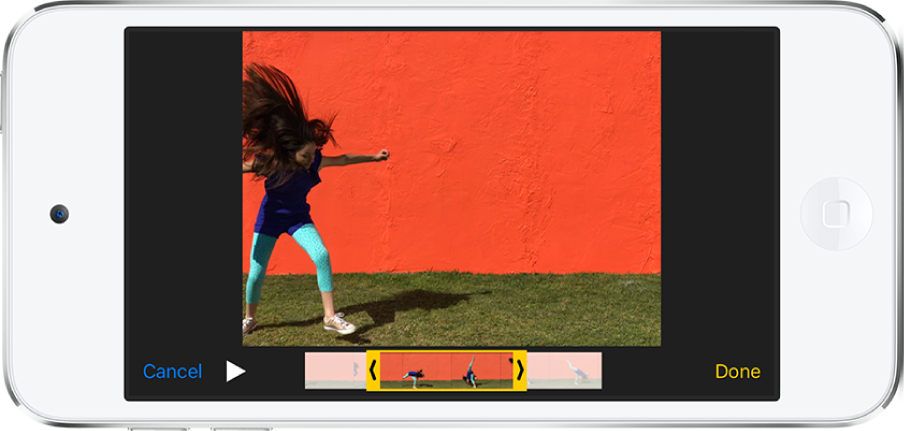
Toque em “Salvar como Novo Clipe”.
O novo clipe é salvo no álbum Vídeos e o original permanece inalterado.
Defina a seção em câmera lenta de um vídeo gravado em Câmera Lenta
Abra um vídeo gravado em Câmera Lenta e toque em Editar.
Arraste as barras verticais brancas abaixo do visor de fotogramas para definir onde o vídeo é reproduzido em câmera lenta.